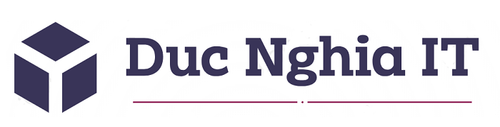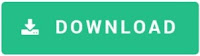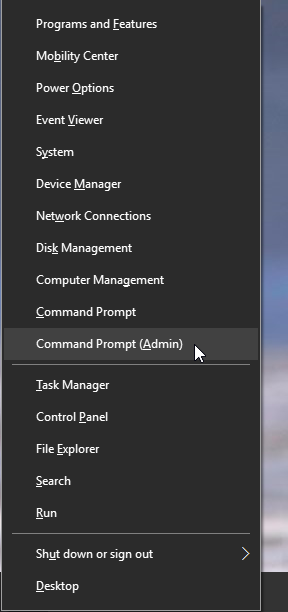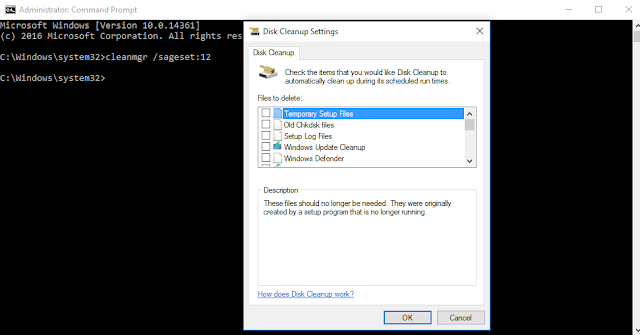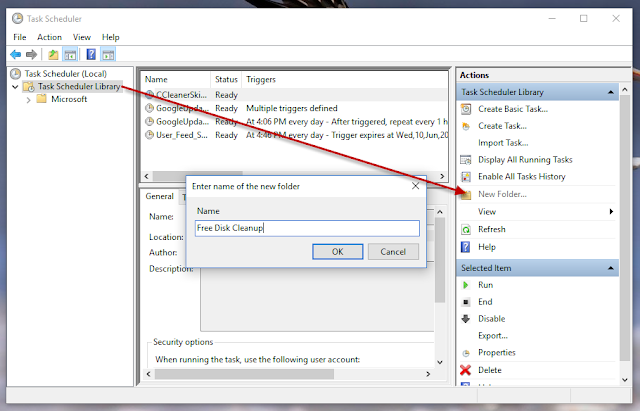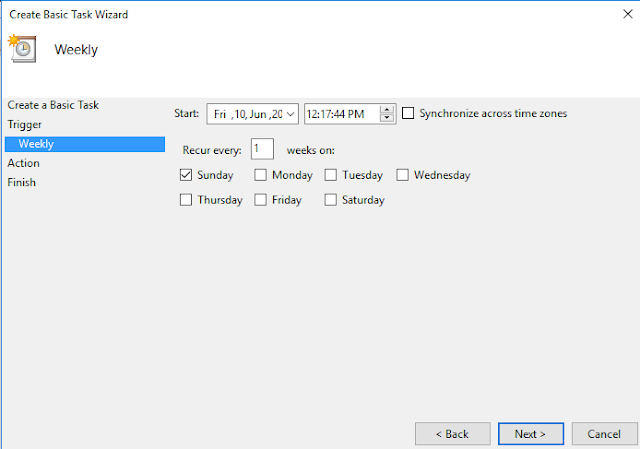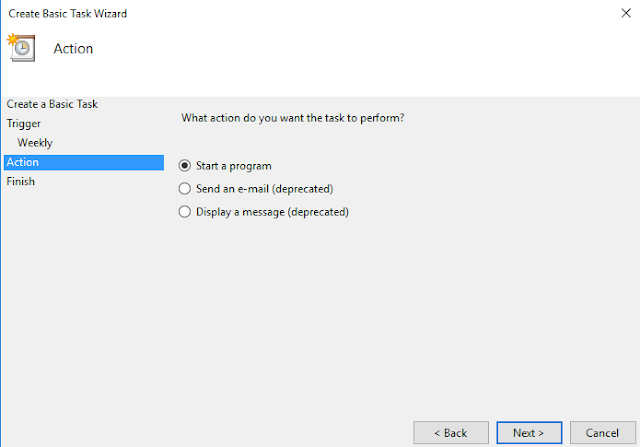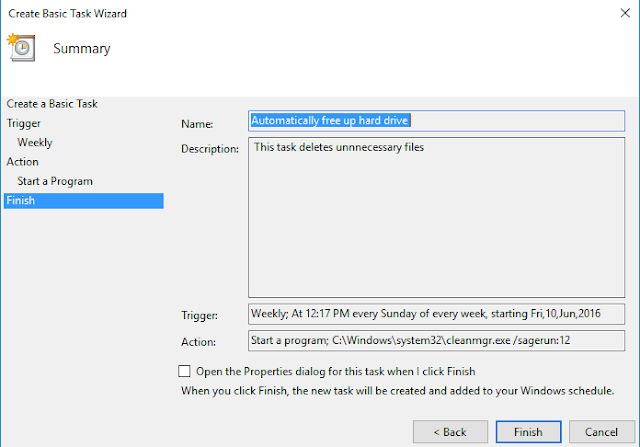J2TeaM Security - bảo vệ bạn khỏi các loại mã độc gửi tin nhắn, tự động tag toàn bộ bạn bè trên Facebook.
Cài đặt extension J2TeaM Security cho trình duyệt để bảo vệ bạn khỏi các loại mã độc gửi tin nhắn, tự động tag toàn bộ bạn bè trên Facebook.
Tuy nhiên, không may là Facebook Protector có khả năng dính bản quyền vì sử dụng từ "Facebook" trong tên gọi (dù là sản phẩm phi thương mại). Trước đây tớ cũng đã từng gặp khiếu nại của Yahoo đối với extension Yahoo Emoticons for Facebook.
Tớ sẽ ngừng bảo trì và phát triển Facebook Protector để tập trung cho một sản phẩm hoàn toàn mới: J2TeaM Security.
Trang tùy chọn của extension:
Nguồn: Juno_okyo
Về Facebook Protector
Tầm này năm ngoái tớ viết ra Facebook Protector và may mắn được mọi người ủng hộ cũng như được nhiều trang báo công nghệ giới thiệu.Tớ sẽ ngừng bảo trì và phát triển Facebook Protector để tập trung cho một sản phẩm hoàn toàn mới: J2TeaM Security.
Tiếp nối sự thành công của Facebook Protector
J2TeaM Security kế thừa tính năng chính của Facebook Protector đó là bảo vệ người dùng Facebook khỏi các trang web giả mạo (phishing), lừa đảo (scam) và các trang chứa mã độc (malware).
Xem video demo khả năng chặn trang web chứa mã độc: https://www.facebook.com/JunoOkyoBlog/videos/1353384354686795/
Screenshot
Khi bạn truy cập vào một trang web nguy hiểm thì sẽ bị chặn lại như trong hình dưới đây (giao diện dựa trên trang cảnh báo của Google Safe Browsing):
Bạn có thể chỉnh sửa tùy chọn bằng cách nhấn vào biểu tượng trên trình duyệt.
Video giới thiệu tổng quan
Cài đặt J2TeaM Security
Các bạn có thể cài đặt trực tiếp extension này từ Chrome Store. Ủng hộ tác giả bằng cách đánh giá 5 sao trên Chrome Store.Nguồn: Juno_okyo
Thiết đặt tự động dọn dẹp trong Disk Cleanup trên Windows 10
Disk Cleanup là một công cụ hệ thống Windows cần thiết cho phép bạn xóa các tập tin không cần thiết khác nhau được tạo ra bởi hệ điều hành để tiết kiệm không gian đĩa cứng của bạn. Theo mặc định nó hoạt động ở chế độ đơn giản cho phép bạn xóa các tập tin chỉ liên quan đến tài khoản người dùng hiện tại của bạn.
Tuy nhiên, ngay cả trên Windows 10 , Disk Cleanup vẫn còn là một công cụ mà bạn phải chạy bằng tay. Những gì bạn có thể không biết là bạn có thể cấu hình các công cụ để chạy tự động xóa các tập tin nhất định từ máy tính của bạn.
Trong Windows 10 Mình sẽ hướng dẫn các bạn thông qua quá trình này để cấu hình các công cụ Disk Cleanup và sử dụng Task Scheduler để gỡ bỏ những file không cần thiết từ không gian làm máy tính của bạn cho nội dung mới. Các bạn theo dõi Tuấn làm dưới đây nhé
1. Chạy cmd bằng quyền admin bằng cách chuột phải nút Start hoặc có thể sử dụng tổ hợp phím Windows + X
2. Gõ lệnh sau đây vào cmd
cleanmgr /sageset:12
trong đó mình sử dụng /sageset:12 có ý nghĩa như sau:
- / sageset:n Hiển thị hộp thoại Disk Cleanup Settings và tạo một khóa registry để lưu trữ các thiết lập mà bạn chọn. Các n giá trị được lưu trữ trong registry và cho phép bạn xác định nhiệm vụ khác nhau cho Disk Cleanup chạy. n có thể là bất kỳ số nguyên từ 0 đến 65535.
3. Gõ từ khóa Task Scheduler vào khung Searc để mở Task Scheduler
4. Trong hộp thoại Task Scheduler chọn Task Scheduler Library->New Folder đặt tên cho thư mục mới chẳng hạn là Free Disk Cleanup bạn có thể đặt tên gì tùy thích miễn là không dấu.
5. Từ thư mục vừa tạo chọn Create Basic Task... bắt đầu cấu hình cho nó tiến trình tự động chạy trong Windows. Ở khung Create a Basic Task bạn đặt tên cho nhiệm vụ và vài từ mô tả nhiệm vụ rồi nhấn Next.
6. ở phần Trigger có nhiều lựa chọn thời gian chạy tiến trình có thể là hàng ngày, hàng tuần, hàng tháng...ở đây Tuấn chọn hàng tuần bằng cách chọn Weekly rồi nhấn Next.
7. Nếu chọn hàng tuần thì phải cấu hình công cụ Disk Cleanup sẽ chạy vào ngày thứ mấy trong tuần ở đây Tuấn chọn sunday phần Recur every các bạn cứ để mặc định là 1 xong nhấn Next.
8. Phần Action tất nhiên là chọn Start a program rồi. Nhấn Next tiếp tục.
9. Bước tiếp theo trong Start a Program này là quan trong nhất nếu bạn sai bước này thì các bước trên không còn tác dụng nữa. Ở phần Program/script: gõ dòng bên dưới vào
C:\Windows\system32\cleanmgr.exeđể chạy công cụ Disk Cleanup. Phần Add arguments (optional): các bạn điền vào tham số /sageset:n vào kí tự n là phần bạn đã thiết lập chọn ở bước 2 ở đây mình chọn 12.
10. Xong xuôi bấm Finish hoàn thành
Như vậy mình đã vừa hướng dẫn tưng bước sử dụng Task Scheduler cấu hình tự động giải phóng không gian ổ đĩa cứng với công cụ Disk Cleanup trên Windows 10. Nếu bạn sử dụng cách này thì không phải cài thêm phần mềm dọn rác nào nữa.
___Chúc các bạn thành công
THỦ THUẬT FIX FULL DISK WIN10 HOÀN TOÀN
THỦ THUẬT FIX FULL DISK WIN10 !
Các Bước Để Fix Full Disk trên Windows 8, 10 :
Bước 1 : Tắt SmartScreen, Windows Trobleshooting và Automatic Maintenance (Làm theo trong ảnh)
Bước 2 : Sử Dụng Tools để Fix Full Disk
- Các bạn tải file này về : https://drive.google.com/file/d/1DRjd-LkyAtN7QalU_XpJOzGruUSjli_K/view?usp=sharing
- Sau đó làm theo Video dưới
Chúc các bạn thành công !
Mọi thắc mắc + hỗ trợ vui lòng liên hệ cho Admin : www.facebook.com/ducnghia.2410